Excel中如何通过超链接快速切换工作表 Excel中通过超链接快速切换工作表的方法
时间:2017-07-04 来源:互联网 浏览量:
今天给大家带来Excel中如何通过超链接快速切换工作表,Excel中通过超链接快速切换工作表的方法,让您轻松解决问题。
一些初级Excel用户遇上一个工作簿中大量工作表的情况,往往切换工作表的烦恼。下面介绍一个利用超链接实现快速切换工作表的方法。具体方法如下:
1首先在任务栏最左侧或最右侧建一个名为“目录”的工作表。
 2
2
在目录工作表的A1单元格处右击,在弹出的子菜单里选“超链接”。
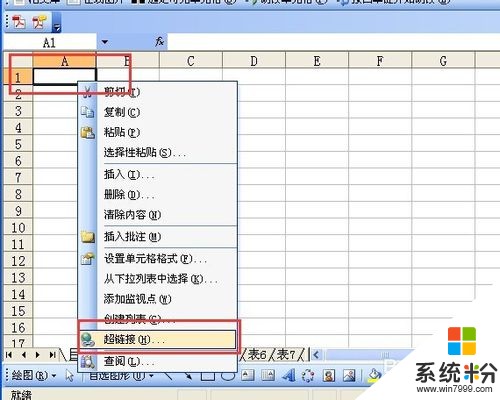 3
3
在“插入超链接”菜单里,先建立表1在目录工作表里的超链接,选“本文档中的位置”,红框2处要表1对应的表名,红框3处则是选切换到表1时定位的单元格,红框4则是选要切换的工作表。
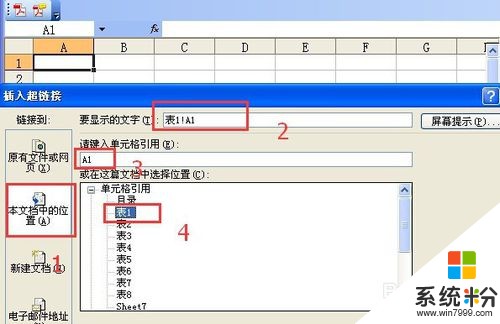 4
4
插入了超链接后,我们在“目录”工作表A1单元格里,把鼠标移动到A1,单击一下,即可跳转到“表1”工作表的A1单元格。这就是切换的基本原理了。
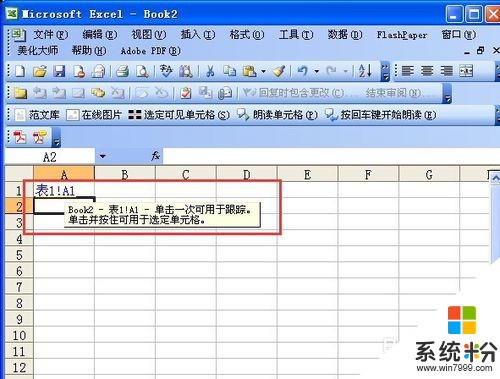 5
5
以上述方法建立其他工作表在“目录”工作表里的超链接。各个工作表的对应超链接建议排成一列,实际排列可根据需要调整。
注意:对于批量建立各工作表的超链接,有快捷方法,那个涉及到的内容比较多,这里不做介绍,网上有相关方法,大家可以查。
 6
6
接着,我们在各工作表里建立“目录”工作表的超链接。一般定位在A1单元格即可。
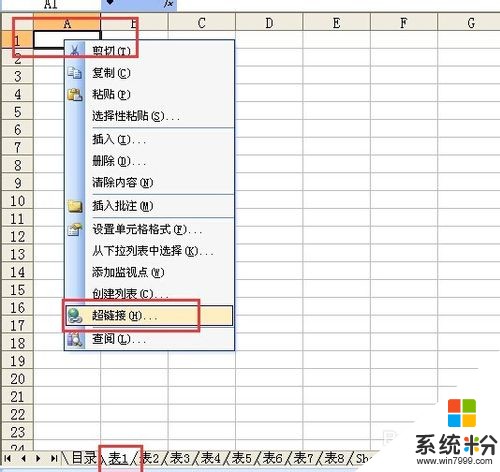 7
7
返回目录的情况,定位于哪个单元格,要看实际需要,不可拘泥一格。生成超链接后,在该工作表中单击一下该链接,即可返回“目录”工作表。
 8
8
面对大量工作表的切换,可以用Excel的自动筛选功能。这个需要所有工作表的超链接都排在“目录”工作表的一列。
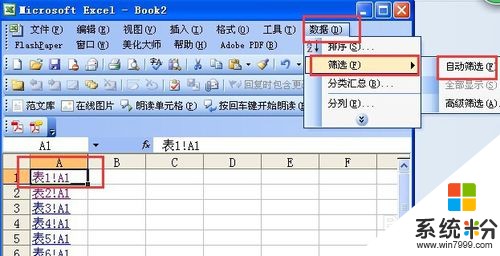
 9
9
对于所有链接不拍在一列的情况,可以用Excel的“查找”功能。需要注意的是,查找范围要限定在“目录”工作表,不耐在整个工作簿里查找,否则,对于数以千计的工作表,可能查找就卡死了。

以上就是Excel中如何通过超链接快速切换工作表,Excel中通过超链接快速切换工作表的方法教程,希望本文中能帮您解决问题。
相关教程
- ·excel中快速插入工作表及改变默认工作表数的方法 excel中怎么快速插入工作表及改变默认工作表数
- ·如何取消Excel中单元格的超链接 取消Excel中单元格的超链接的方法
- ·wps表格怎么插入超链接;excel表格中的链接打不开如何解决
- ·怎样制作excel表内链接,表间链接及表间关联 制作excel表内链接,表间链接及表间关联的方法
- ·在EXCEL表中怎么插入链接? 在EXCEL表中插入链接的方法
- ·excel表格中建立了多个工作表 如何找到想要找的工作表 excel表格中建立了多个工作表 找到想要找的工作表的方法
- ·戴尔笔记本怎么设置启动项 Dell电脑如何在Bios中设置启动项
- ·xls日期格式修改 Excel表格中日期格式修改教程
- ·苹果13电源键怎么设置关机 苹果13电源键关机步骤
- ·word表格内自动换行 Word文档表格单元格自动换行设置方法
电脑软件热门教程
- 1 15条优化电脑系统开机速度方法 怎样加快电脑开机时间
- 2 iphone7怎样调节显示屏亮度 iphone7调节显示屏亮度的方法
- 3 微信聊天弄成不显示怎么弄回来 微信取消聊天记录不显示的方法
- 4酷派手机如何救砖 酷派手机救砖的方法
- 5Coreldraw中如何写曲线文字
- 6小米手机fastboot模式总是自动退出该怎么解决 小米手机fastboot模式总是自动退出如何解决
- 7手机上的腾讯会议怎么共享屏幕 手机腾讯会议如何共享屏幕
- 8新剑侠情缘采花贼的攻略 用什么方法可以把新剑侠情缘采花贼给解决
- 9mac air分屏功能怎么使用|mac air分屏功能使用方法
- 10怎样将暗黑的图片调亮 将暗黑的图片调亮的方法
